Votre imprimante s’affiche en pause et vous vous sentez frustré ? Ne vous inquiétez pas, c’est un problème courant qui peut être résolu facilement. Dans cet article, nous allons vous guider pas à pas pour débloquer votre imprimante et vous permettre de reprendre vos impressions sans stresser. Que ce soit une imprimante HP, Canon, Epson ou d’une autre marque, les solutions sont souvent similaires.
Comprendre pourquoi votre imprimante est en pause
La première étape pour résoudre ce problème est de comprendre pourquoi votre imprimante se met en pause. Plusieurs facteurs peuvent en être la cause, et il est essentiel d’identifier la source du problème avant de pouvoir le corriger.
Voici quelques raisons possibles pour lesquelles une imprimante pourrait afficher le statut « en pause » :
- File d’attente d’impression bloquée : Si de nombreux documents sont en attente d’impression, cela peut perturber le fonctionnement normal de l’imprimante.
- Problèmes de connexion : Une connexion instable entre l’imprimante et l’ordinateur peut entraîner des interruptions.
- Mise à jour des pilotes : Des pilotes obsolètes peuvent également causer des dysfonctionnements.
- Messages d’erreur : Certains modèles d’imprimantes affichent des messages d’erreur qui empêchent l’impression.
Pour résoudre ces problème, il est crucial d’établir un diagnostic précis. Cela vous évitera d’effectuer des manipulations inutiles.
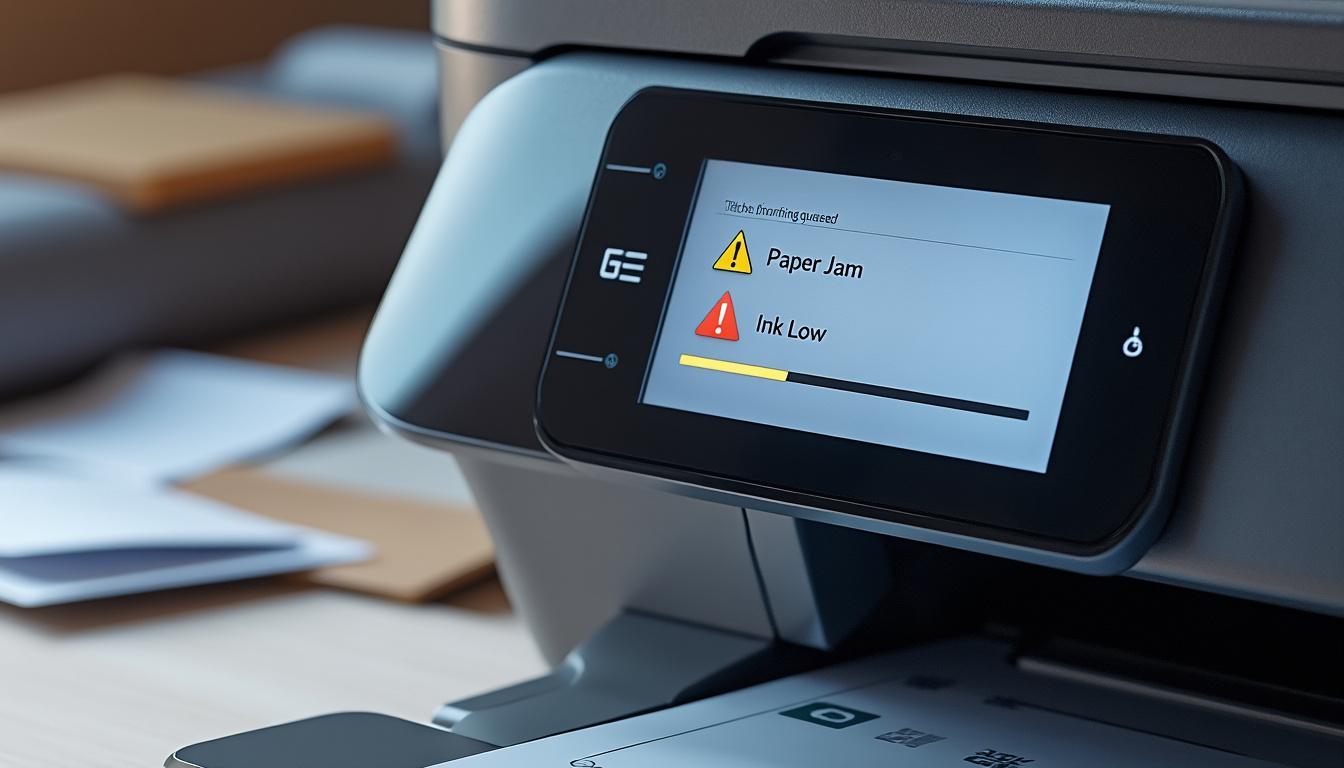
Comment vérifier la file d’attente
La vérification de la file d’attente d’impression est l’une des premières actions à entreprendre. Voici les étapes à suivre :
- Accédez au Panneau de configuration de votre ordinateur.
- Cliquez sur Périphériques et imprimantes.
- Localisez votre imprimante et faites un clic droit dessus.
- Sélectionnez Afficher les travaux d’impression pour ouvrir la file d’attente.
- Si vous remarquez des tâches bloquées, annulez-les pour relancer l’impression.
En suivant ces étapes simples, vous pourrez vérifier rapidement si des travaux sont en attente et si cela affecte votre imprimante.
Redémarrer votre imprimante pour un fonctionnement optimal
Le redémarrage de votre imprimante est souvent la solution la plus simple pour résoudre les problèmes liés à l’état « en pause ». Cela permet de réinitialiser tout le système et de corriger d’éventuels dysfonctionnements mineurs. Voici les étapes à suivre :
- Éteignez votre imprimante.
- Débranchez le câble d’alimentation et attendez environ 30 secondes.
- Rebranchez le câble, puis rallumez l’imprimante.
Cela aide souvent à rétablir la communication entre votre ordinateur et votre imprimante, surtout si le modèle est notamment sensible à des coupures de connexion.

Impact du redémarrage sur les imprimantes
Le redémarrage peut être particulièrement efficace pour des marques comme Brother, Ricoh ou Lexmark, qui parfois nécessitent un rafraîchissement dans leur fonctionnement pour se reconnecter à l’ordinateur. Cette méthode simple peut représenter une grande partie des solutions apportées pour débloquer une imprimante.
Dans le cas d’imprimantes telles que Xerox ou Panasonic, vous remarquerez également un retour à un fonctionnement normal, ce qui démontre l’importance de cette simple action.
Mettre à jour vos pilotes d’imprimante pour éviter les problèmes
Les pilotes d’imprimante servent de médiateur entre votre ordinateur et l’imprimante. Si ces pilotes ne sont pas à jour, cela peut causer des divers dysfonctionnements, y compris un état « en pause ». La mise à jour des pilotes est donc une étape cruciale pour une utilisation sans friction. Voici comment procéder :
- Ouvrez le Gestionnaire de périphériques sur votre ordinateur.
- Trouvez votre imprimante sous la section « Imprimantes » ou « Périphériques d’impression ».
- Faites un clic droit sur le nom de votre imprimante et sélectionnez Mettre à jour le pilote.
- Choisissez l’option automatique ou rendez-vous sur le site du fabricant pour télécharger la dernière version.
Cette mise à jour peut aider à corriger des bugs connus et optimiser la compatibilité avec votre système d’exploitation, ce qui est particulièrement importe pour les utilisateurs d’imprimantes Dell ou Samsung.
Le rôle des pilotes pour chaque marque d’imprimante
Différentes marques d’imprimantes répondent différemment à l’utilisation de pilotes mis à jour. Par exemple, les imprimantes Epson peuvent réagir plus rapidement et de manière plus fiable lorsqu’elles sont dotées de la dernière version des pilotes. D’un autre côté, les modèles HP et Canon sont souvent optimisés pour fonctionner au mieux avec les mises à jour de pilotes récentes, ce qui facilite leur gestion.
Vérifier les câbles et la connectivité
Assurez-vous que toutes les connexions sont sécurisées. Une connexion lâche entre votre imprimante et votre ordinateur peut souvent entraîner des problèmes d’impression.
- Vérifiez que le câble USB est correctement connecté.
- Pour les imprimantes sans fil, assurez-vous que votre connexion Wi-Fi est stable.
- Testez une autre prise ou un autre câble USB si possible.
Une mauvaise connectivité peut expliquer pourquoi votre imprimante reste bloquée en pause. En cas de problème persistant, envisagez d’utiliser un câble Ethernet pour une connexion filaire plus stable.
L’importance des connexions stables
Pour une imprimer en toute sérénité, qu’il s’agisse d’un modèle Brother, Xerox, ou Ricoh, il est impératif d’assurer une communication constante entre l’appareil et l’ordinateur. Un bon branchement est souvent un détail qui, bien qu’apparemment trivial, a un impact significatif sur le bon fonctionnement de l’imprimante.
Résoudre les messages d’erreur courants
Il est fréquent que les imprimantes affichent des messages d’erreur qui peuvent parfois sembler obscurs. Voici quelques erreurs courantes et comment les traiter :
| Message d’erreur | Description | Solution |
|---|---|---|
| Cartouche d’encre vide | La cartouche est épuisée ou mal installée. | Remplacez ou réinstallez la cartouche. |
| Panne de papier | Le papier est coincé dans l’imprimante. | Retirez le papier coincé soigneusement. |
| Erreur de connexion | L’imprimante ne peut pas communiquer avec l’ordinateur. | Vérifiez les câbles ou la connexion sans fil. |
Connaître ces messages d’erreur peut vous faire économiser beaucoup de temps et d’efforts, surtout si vous êtes novice dans l’utilisation des imprimantes.
Que faire en cas d’erreurs techniques persistantes ?
Si vous rencontrez des messages d’erreur persistants, même après avoir appliqué les solutions de base, il peut être plus efficace de consulter un professionnel. Cela pourrait signaler un problème plus complexe au niveau matériel ou logiciel. Cependant, souvent, un simple réglage ou un remplacement de pièce peut régler la situation.
Faire appel à un professionnel si nécessaire
Si tous vos efforts pour déboguer votre imprimante échouent, il est peut-être temps de solliciter l’aide d’un technicien. Cela est particulièrement valable si votre imprimante est un appareil coûteux comme une imprimante Xerox ou Ricoh, que vous souhaiteriez maintenir en bon état de fonctionnement. Les techniciens sont formés pour identifier les problèmes qui ne sont pas visibles à l’œil nu et peuvent s’assurer que toutes les pièces fonctionnent comme prévu.
- Une révision peut découvrir des problèmes sous-jacents.
- Des réparations professionnelles peuvent prolonger la durée de vie de votre appareil.
- Une maintenance préventive peut vous faire éviter des problèmes futurs.
Faire appel à un professionnel est parfois la meilleure solution pour éviter le stress et la perte de temps.
Choisir un bon service de dépannage
Lors du choix d’un service de dépannage, assurez-vous de vérifier les avis d’autres clients. Optez pour des spécialistes qui offrent un bon service après-vente et garantissent l’originalité des pièces utilisées. Un bon choix de technicien peut faire la différence et réduire les risques de retours pour réparations répétées.
FAQ sur les imprimantes en pause
Q1 : Pourquoi mon imprimante reste-t-elle en pause même après avoir annulé des travaux dans la file d’attente ?
Votre imprimante peut rester en pause si elle ne reçoit pas les signaux de l’ordinateur. Assurez-vous que les câbles sont bien connectés ou redémarrez l’imprimante.
Q2 : Que faire si l’imprimante affiche une erreur alors que j’ai récemment changé la cartouche d’encre ?
Vérifiez que la nouvelle cartouche est bien installée. Parfois, un simple ajustement suffit pour résoudre l’erreur.
Q3 : Quelle est la meilleure manière de conserver mon imprimante ?
Entretenez régulièrement votre imprimante en nettoyant la tête d’impression et en utilisant des cartouches d’encre de qualité.
Q4 : Comment puis-je savoir si mes pilotes sont à jour ?
Visitez le site web du fabricant de votre imprimante, où vous pouvez trouver des informations sur les mises à jour des pilotes.
Q5 : Est-ce que toutes les imprimantes peuvent subir les mêmes types de problèmes ?
La plupart des imprimantes rencontrent des problèmes similaires, mais le type de solution peut varier selon les marques et les modèles.




